Jika kamu bekerja dengan Photoshop, kamu tahu betapa pentingnya memilih dan mengelola font untuk desain yang sukses. Dengan pembaruan Photoshop CC 2014 pada bulan Juni, fitur manajemen font yang signifikan diperkenalkan untuk membantumu membuat desain lebih cepat dan lebih mudah. Dalam panduan ini, kamu akan mengetahui bagaimana cara memanfaatkan perbaikan ini.
Kesimpulan Terpenting
- Prabandar langsung font untuk pemilihan yang lebih cepat
- Fungsi pencarian font yang diperluas
- Integrasi yang lebih baik dengan Adobe Typekit
- Pemulihan otomatis font saat font tidak tersedia
Panduan Langkah demi Langkah
Memanfaatkan Penugasan Font baru di Photoshop
Mulailah Photoshop dan pilih layer teks untuk mengaktifkan alat teks. Saat kamu memilih font, kamu akan segera melihat perbaikan yang akan memudahkan pekerjaanmu.

Aktifkan Prabandar Langsung
Sekarang ketika kamu membuka menu font, kamu bisa melayangkan kursor ke setiap font tanpa harus memilihnya. Ini adalah fungsi prabandar langsung yang baru. Dengan demikian, kamu dapat melihat langsung bagaimana font tersebut terlihat dalam konteks teksmu.
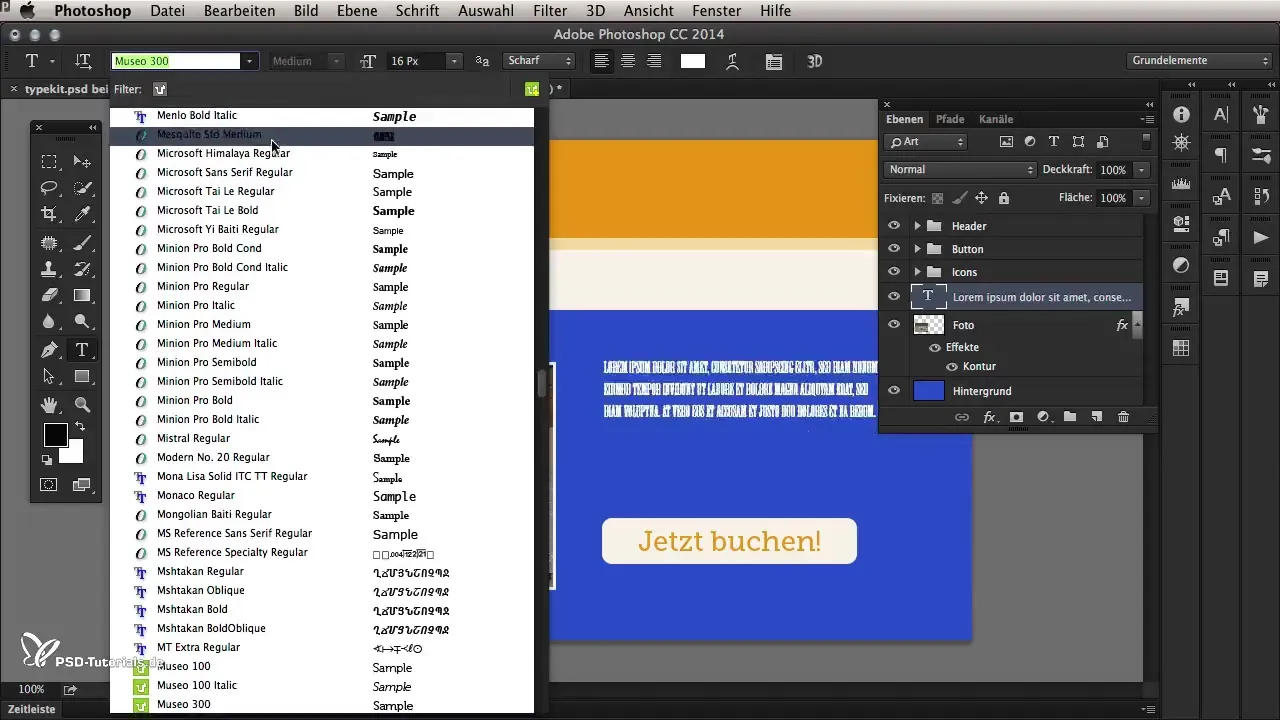
Pencarian Font yang Efektif
Salah satu fitur menarik dari versi ini adalah fungsi pencarian yang diperluas. Sementara biasanya kamu memasukkan huruf awal font, sekarang kamu juga dapat mencari berdasarkan huruf apa pun di dalam font tersebut. Misalnya, jika kamu mengetik "ge", tidak hanya akan ditampilkan font yang dimulai dengan "G" atau "E", tetapi juga font yang memiliki huruf tersebut di mana saja dalam namanya.
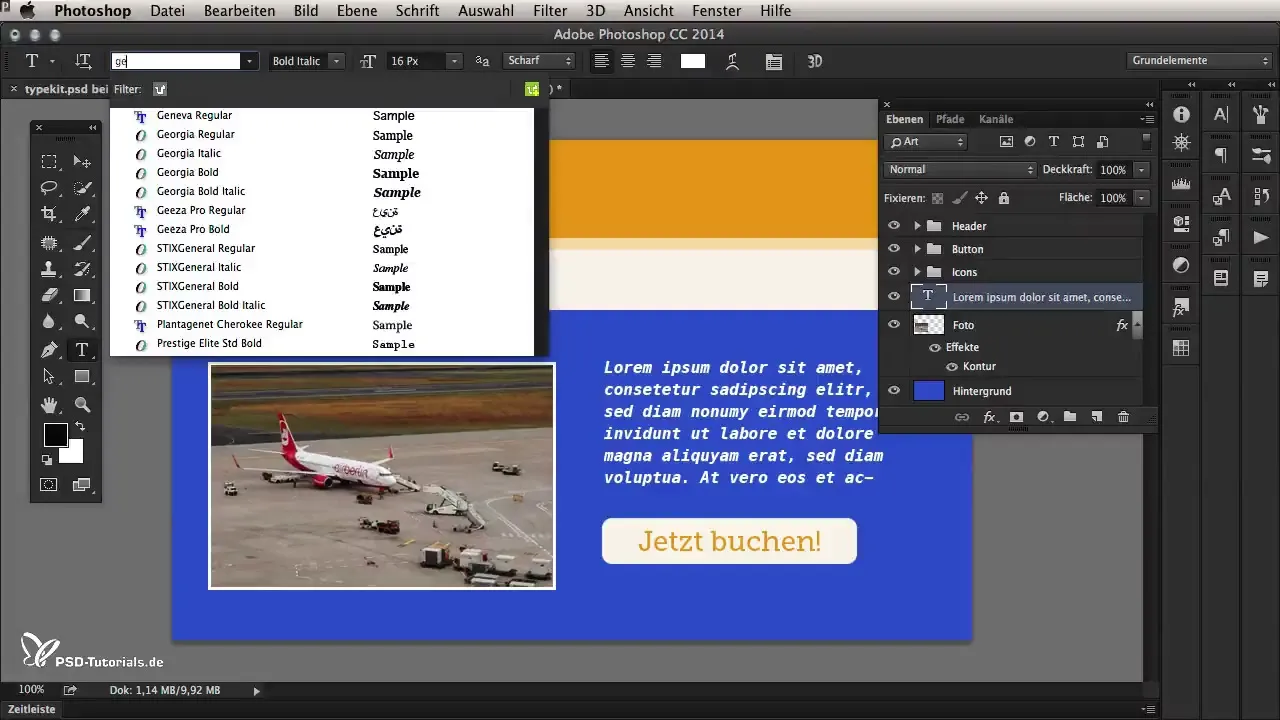
Opsi Filter untuk Font
Fungsi filter baru ini memungkinkanmu untuk memfilter font berdasarkan karakteristik tertentu, seperti Bold atau Condensed. Ini berarti, misalnya, kamu hanya dapat melihat font yang merupakan kombinasi dari bold dan sempit. Ini sangat menyederhanakan pilihanmu.
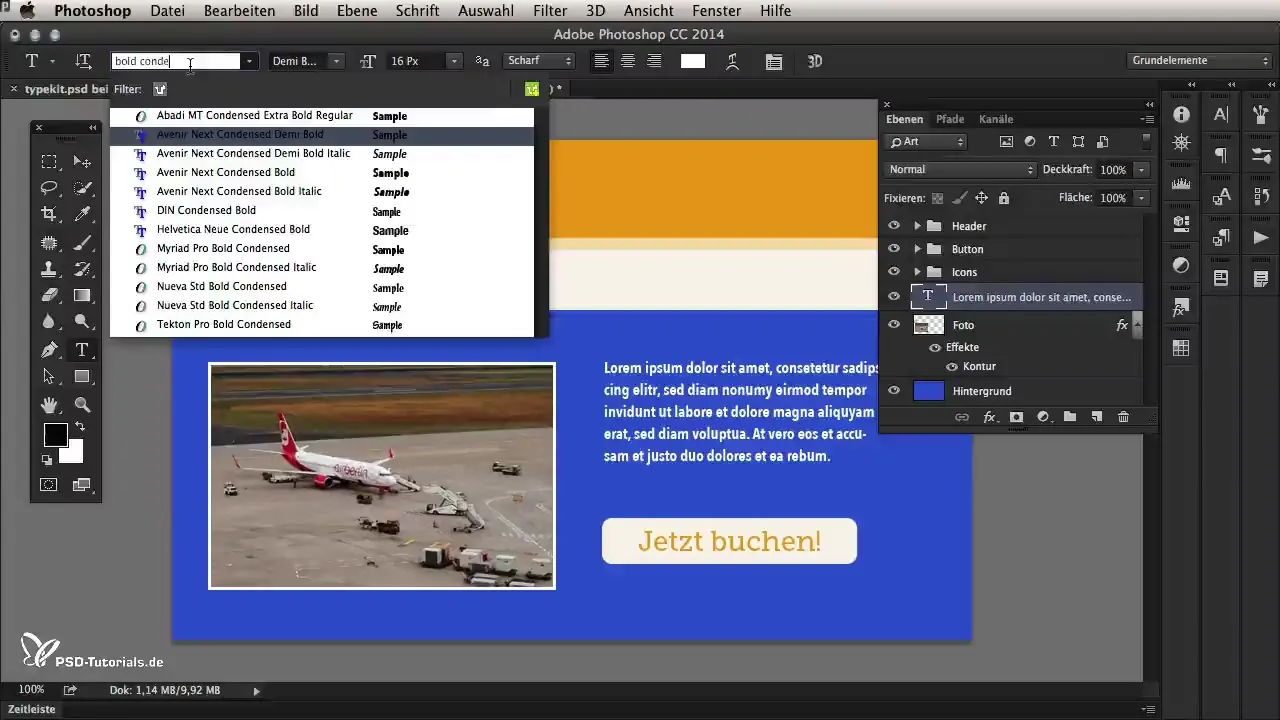
Membangun Koneksi ke Adobe Typekit
Poin sentral dari fungsi baru ini adalah integrasi yang lebih baik dengan Adobe Typekit. Perpustakaan font online ini memberimu akses ke banyak font yang dapat kamu gunakan langsung di proyekmu, tanpa perlu membeli lisensi tambahan. Kamu dapat melihat font yang tersedia dan menggunakannya dengan satu klik dalam aplikasi desktopmu seperti Photoshop, Illustrator, atau juga Word.
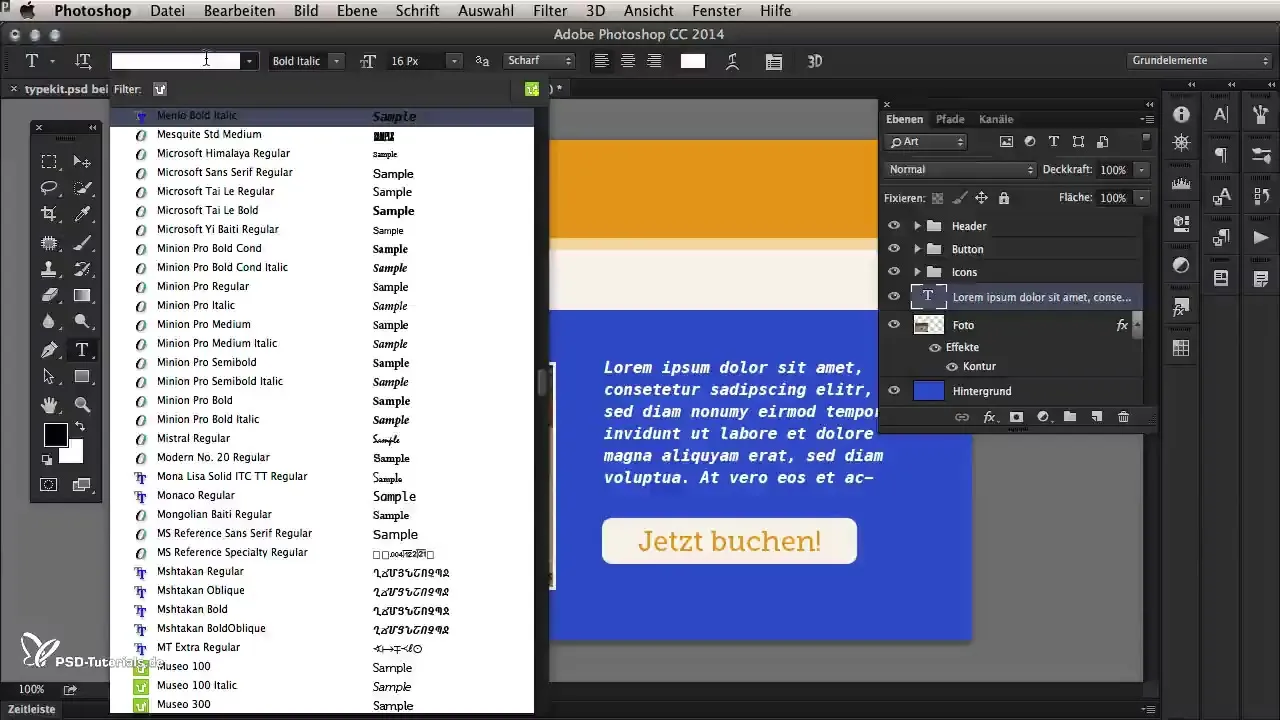
Sinkronisasi Font
Melalui sinkronisasi dengan Typekit, kamu dapat menambahkan font dengan mencari font yang tersedia di menu Fonts dan menyinkronkannya ke area kerjamu. Dengan cara ini, kamu dapat yakin bahwa kamu selalu memiliki akses ke font terbaru tanpa perlu membayar ekstra.
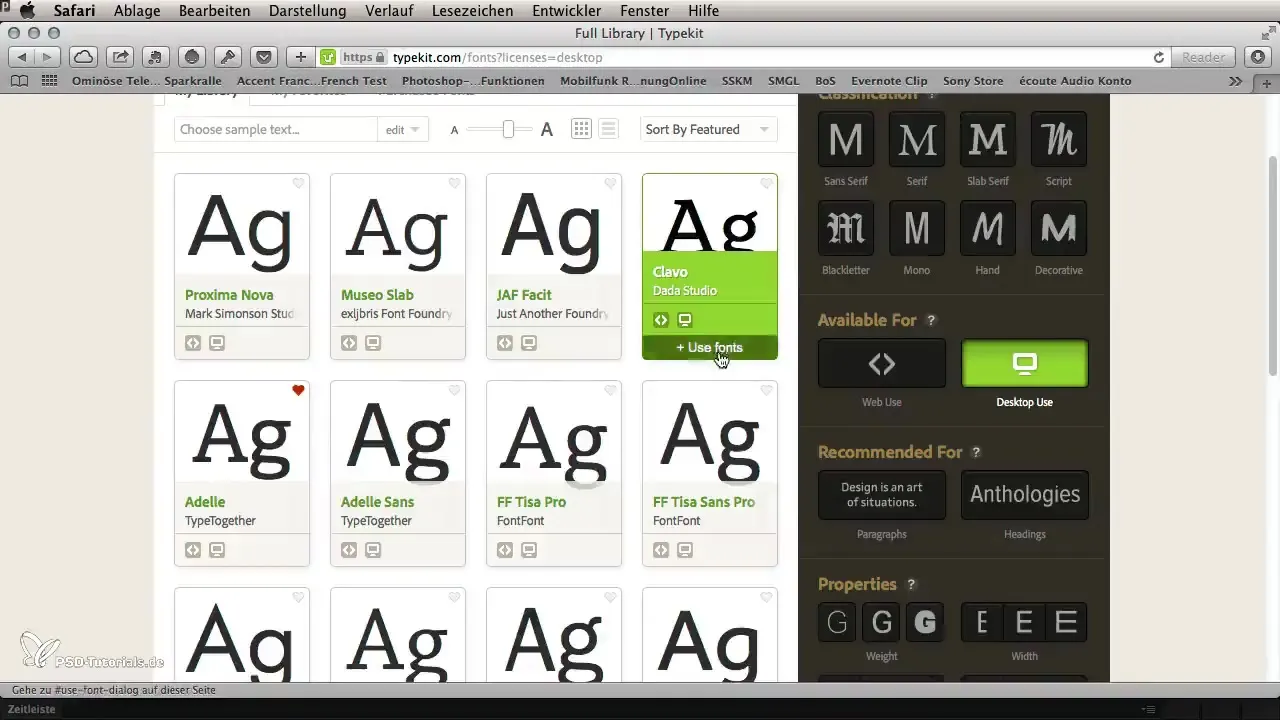
Menggunakan Font Baru di Photoshop
Ketika kamu menambahkan font baru di profil Typekitmu, kamu dapat langsung menggunakannya di Photoshop. Setelah memilih font, font tersebut akan muncul di menu font dan dapat digunakan dalam desainmu.
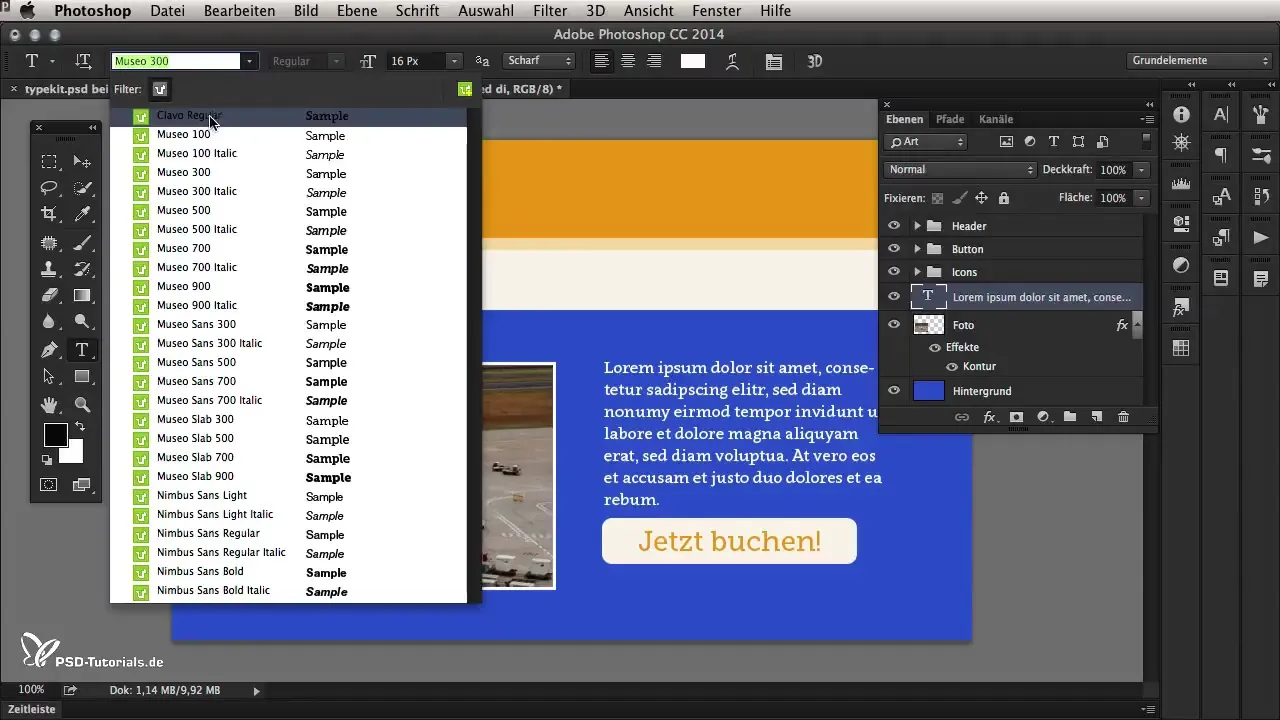
Mengelola Font yang Hilang dengan Mudah
Salah satu fitur hebat adalah pengelolaan font yang hilang. Jika ada font yang kamu gunakan di proyekmu tidak tersedia, kamu akan mendapatkan peringatan. Photoshop membantumu dengan memberikan alternatif atau memungkinkanmu untuk mengaktifkan font melalui Typekit.
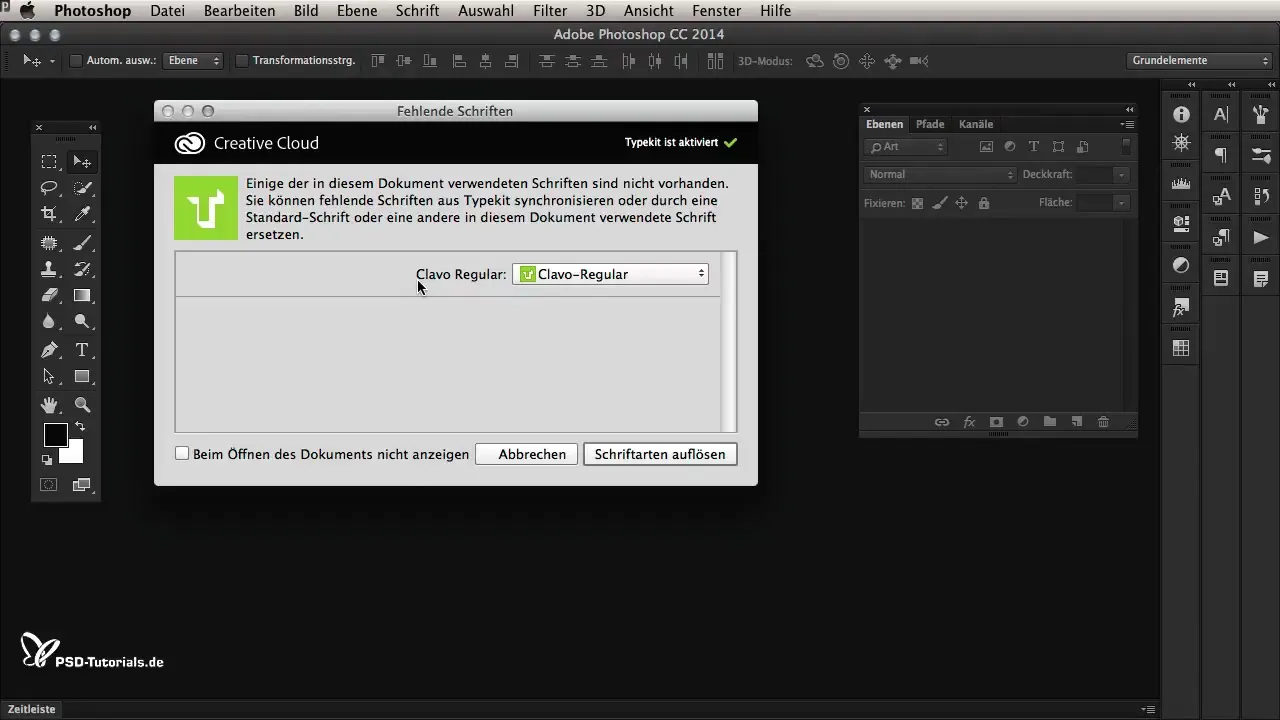
Ringkasan – Mengelola Font Secara Efektif di Photoshop CC 2014
Dalam panduan ini, kamu telah belajar bagaimana memanfaatkan fitur baru untuk manajemen font di Photoshop CC 2014 dengan sebaik-baiknya. Prabandar langsung, pencarian yang diperluas, serta integrasi dengan Adobe Typekit sangat memudahkan pekerjaanmu dan memberikan akses ke berbagai jenis font yang luas.
Pertanyaan yang Sering Diajukan
Apa yang baru dalam penugasan font di Photoshop CC 2014?Prabandar langsung dan pencarian yang diperluas memungkinkan pemilihan yang lebih cepat.
Bagaimana cara kerja integrasi dengan Adobe Typekit?Kamu dapat memilih font dari Typekit dan menyinkronkannya langsung di aplikasi desktopmu.
Apa yang terjadi jika suatu font tidak tersedia?Photoshop menawarkan alternatif atau memungkinkan aktivasi langsung melalui Typekit.
Apakah saya perlu membeli lisensi untuk Typekit?Selama kamu memiliki langganan Adobe yang aktif, kamu dapat menggunakan font dari Typekit.
Bagaimana cara memfilter berdasarkan karakteristik font tertentu?Gunakan opsi filter di menu font untuk menemukan font berdasarkan properti seperti tebal atau lebar.


